オプションの設定
ユーザー追加オプションを解約する
※画面イメージは実際の画面と異なる場合があります。
ユーザー追加オプションを解約する手順は、以下のとおりです。
事前に「みえますねっとサービス」へログインし、管理機能画面を表示させてください。
1.管理メニューの「ユーザー管理」ボタンをクリックしてください。
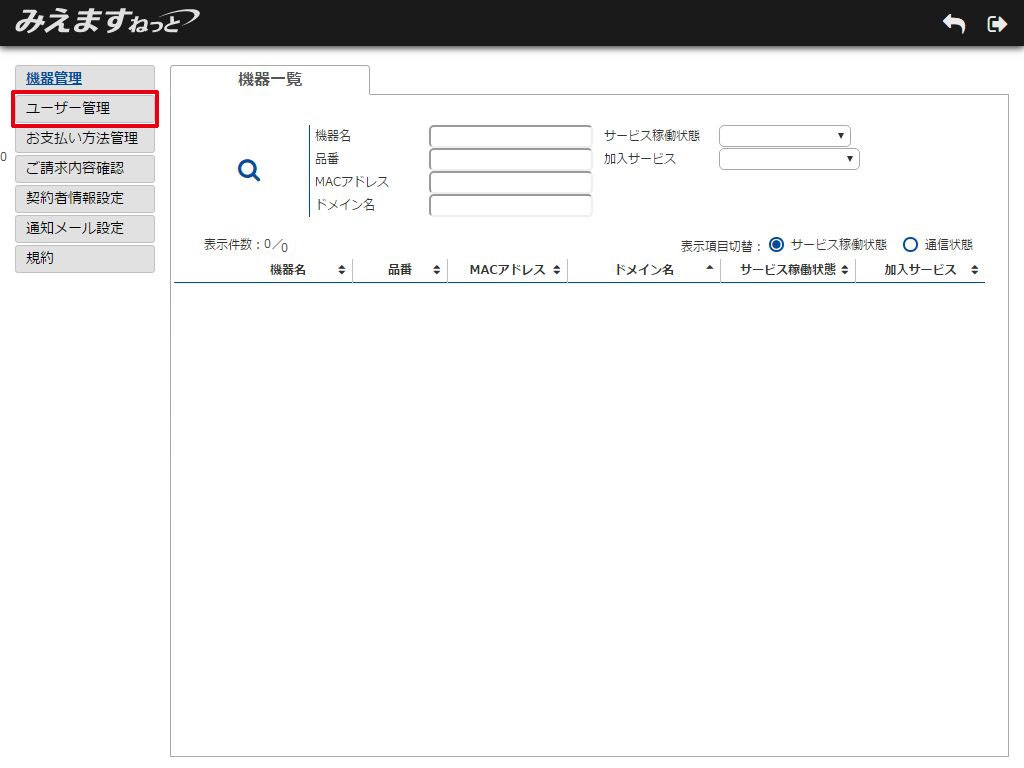
2.ユーザー一覧画面が表示されます。ユーザーの削除を行う場合は、削除するユーザーの「詳細」ボタンをクリックしてください。
現在登録されているユーザー数を下回る加入内容には変更できません。
登録ユーザー数が、設定する加入口数の最大ユーザー数以下になるよう、事前にユーザーの削除を行ってください。
・ユーザー追加オプションを全て解約する場合:3人以下
・加入口数を変更する場合:基本サービスの3人+加入1口当たり5人
<例>1口の場合は8人以下、2口の場合は13人以下
ユーザー削除が不要な場合は、6.「お支払い方法・サービス選択」タブを選択 に進んでください。
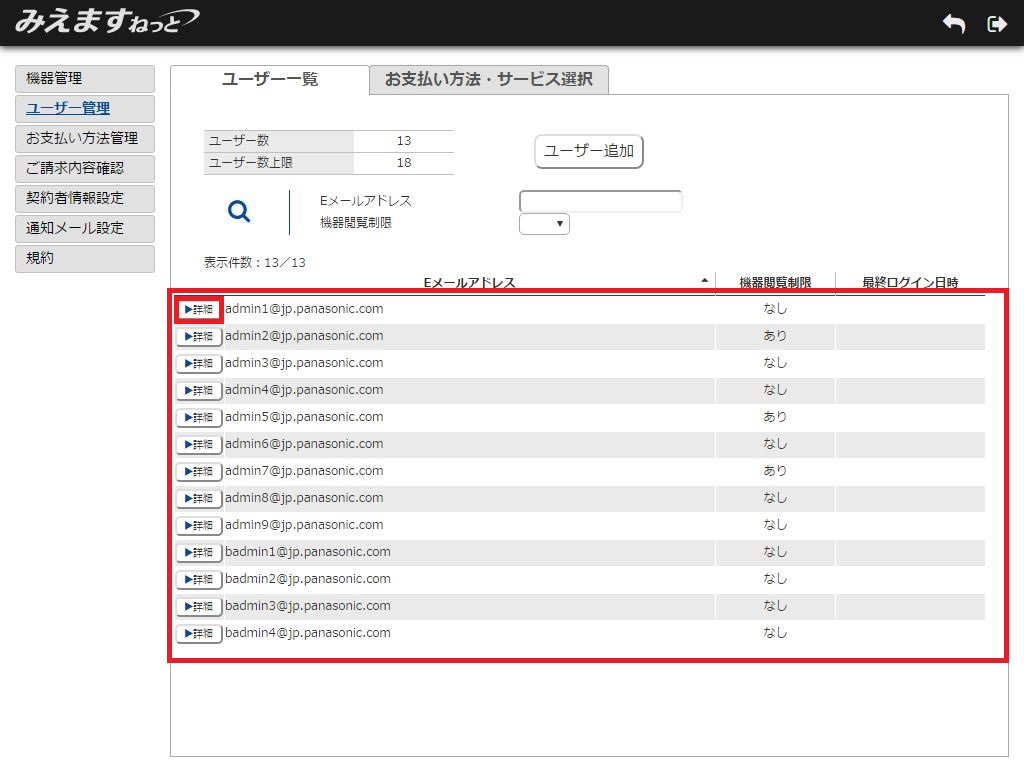
3.ユーザー詳細画面が表示されます。削除するユーザーEメールアドレスであることを確認し、「ユーザー削除」ボタンをクリックしてください。

4.下のメッセージが表示されます。削除するユーザーEメールアドレスであることを確認し、「削除」ボタンをクリックしてください。
ユーザー削除を行なわない場合は
、「キャンセル」ボタンをクリックしてください。
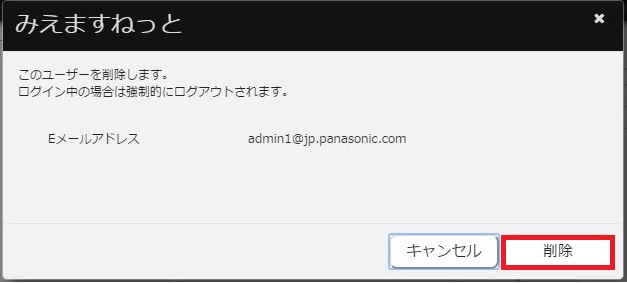
5.ユーザー一覧画面が表示されます。表示されるユーザー数が、設定する加入口数の最大ユーザー数以下になるまで、2〜4の操作を繰り返してください。
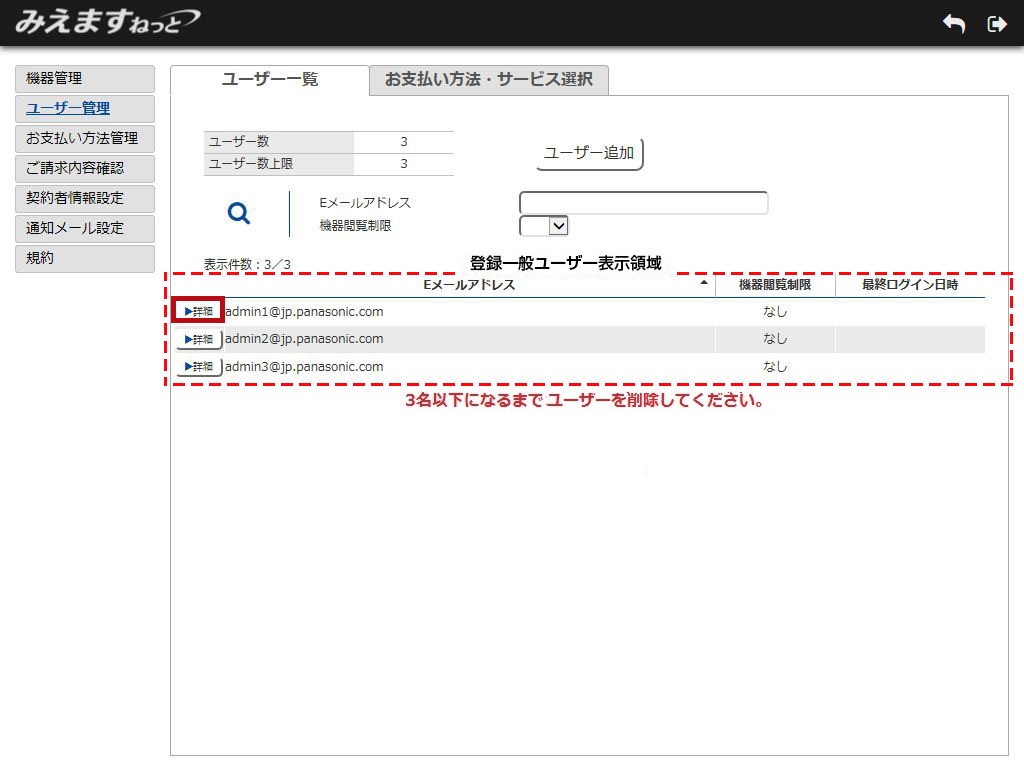
6.「お支払い方法・サービス選択」タブを選択してください。
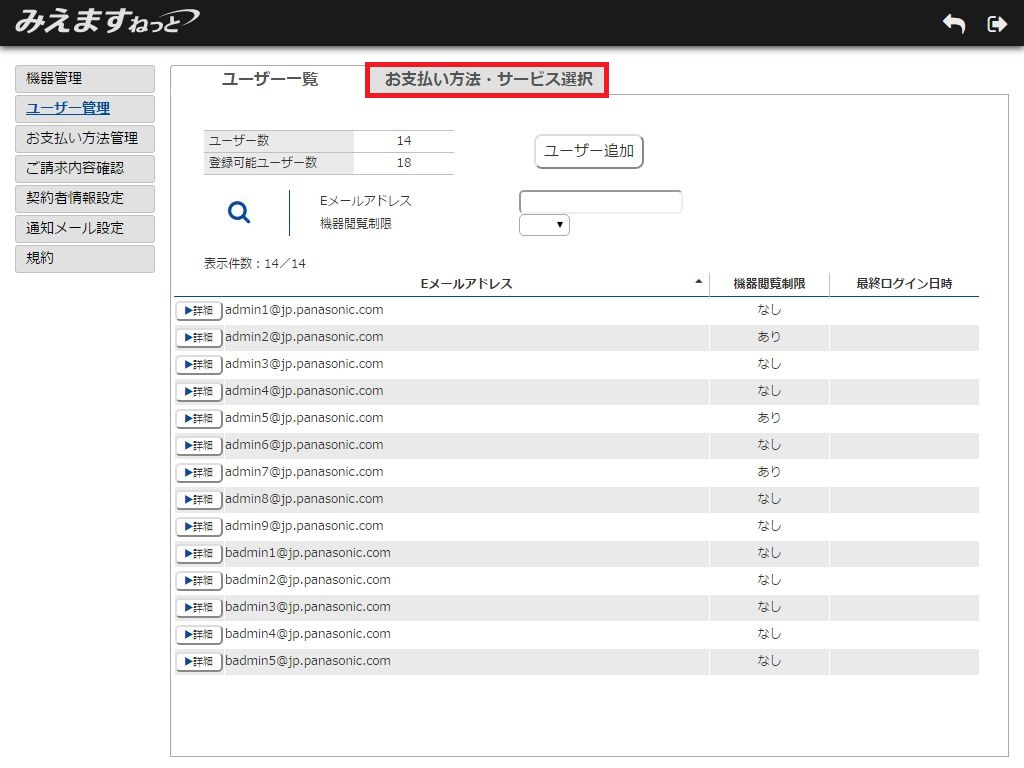
7.お支払い方法・サービス選択表示画面が表示されます。「変更画面へ」ボタンをクリックしてください。
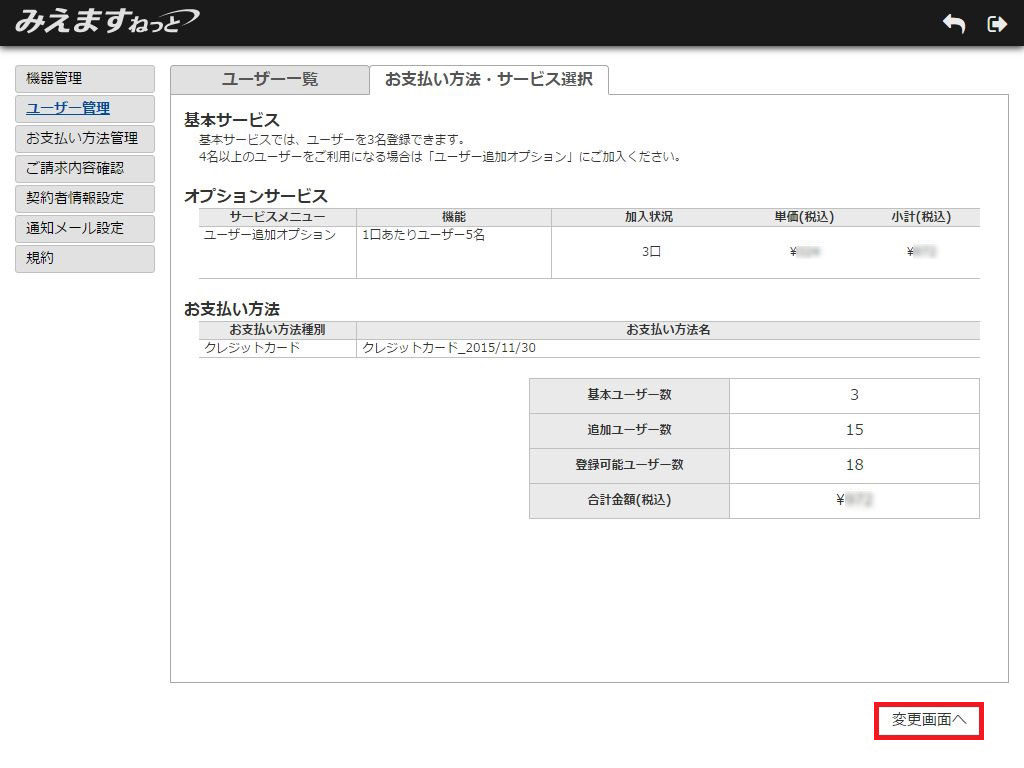
【全解約する場合】
一部解約する場合はこちら
8.ユーザー追加サービス設定画面が表示されます。
「ユーザー追加オプション加入」ボタンの「加入しない」を選択し、「変更」ボタンをクリックしてください。
ユーザー追加オプションの解約を中止する場合は、「戻る」ボタンをクリックしてください。
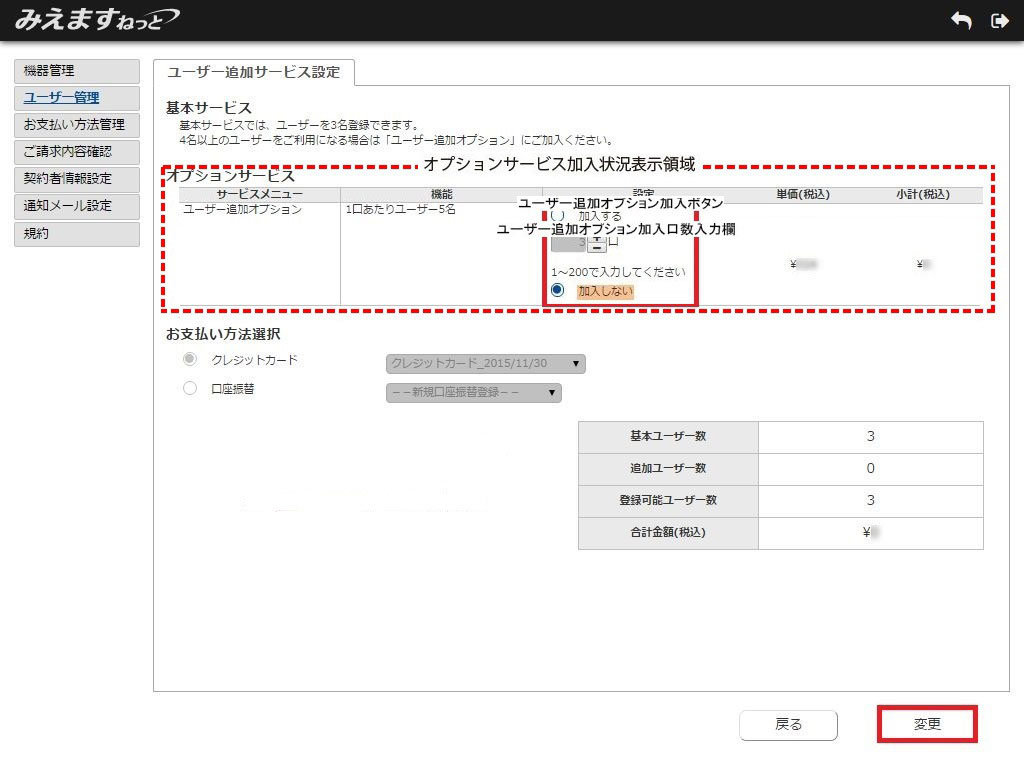
「変更」ボタンをクリックすると、下のメッセージが表示されます。
メッセージをお読みの上、「OK」ボタンをクリックしてください。
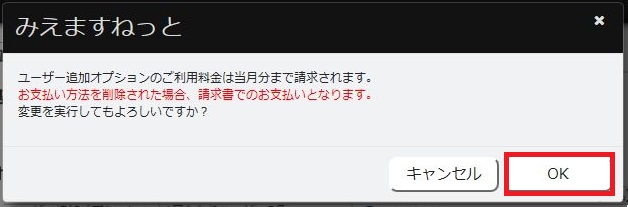
※4名以上ユーザーが登録されている場合は、ユーザー追加オプションを解約することはできません。
下記のメッセージが表示された場合は、手順2 に戻り、ユーザー数が3人以下になるまで、ユーザーの削除を行ってください。
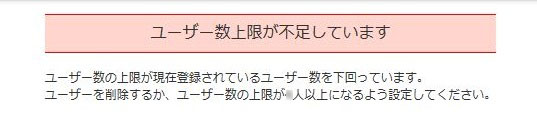
9.お支払い方法・サービス選択表示画面が表示されます。変更内容をご確認ください。
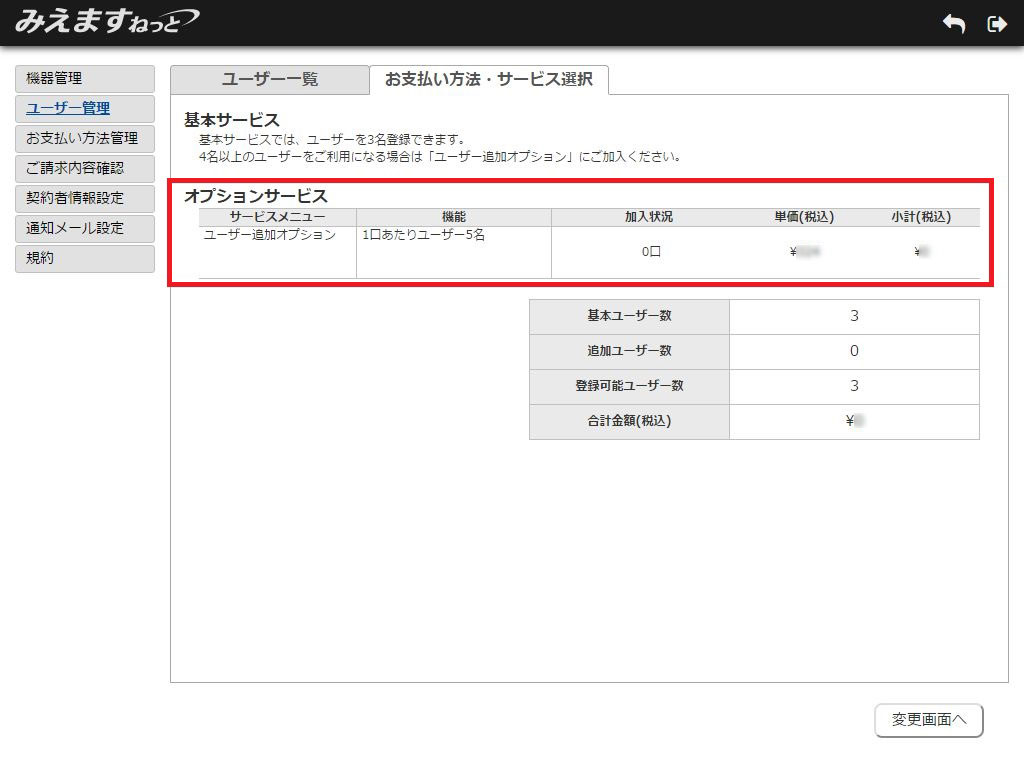
以上でユーザー追加オプション解約のお手続きが完了しました。
再度、ユーザー追加オプションに加入する場合は、ユーザー追加オプションに加入するをご確認ください。
ポータル画面に戻る場合は、メニューバーの「戻る」ボタンをクリックしてください。詳細は、管理機能の利用終了をご参照ください。
【一部解約する場合】
8.ユーザー追加サービス設定画面が表示されます。
ユーザー追加オプション加入口数入力欄にて、変更する口数を入力し、「変更」ボタンをクリックしてください。
ユーザー追加オプションの一部解約を中止する場合は、「戻る」ボタンをクリックしてください。
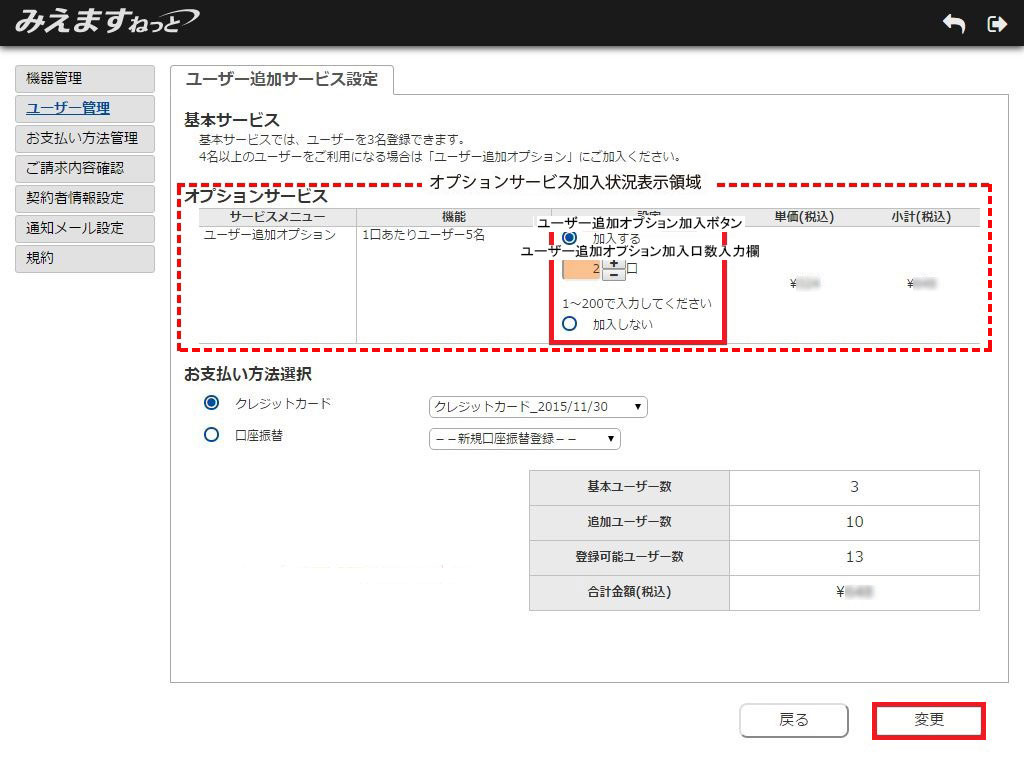
「変更」ボタンをクリックすると、下のメッセージが表示されます。
メッセージをお読みの上、「OK」ボタンをクリックしてください。
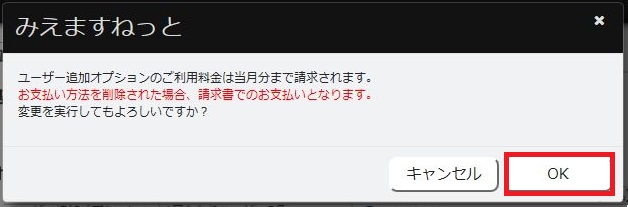
※現在登録されているユーザー数を下回る加入内容には変更できません。
下記のメッセージが表示された場合は、手順2に戻り、登録ユーザー数が、設定する加入口数の最大ユーザー数以下になるよう、ユーザーの削除を行ってください。
・ユーザー数上限:基本サービスの3人+加入1口当たり5人
<例>1口の場合は8人、2口の場合は13人
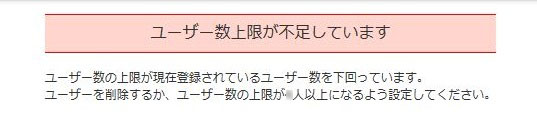
9.お支払い方法・サービス選択表示画面が表示されます。変更内容をご確認ください。
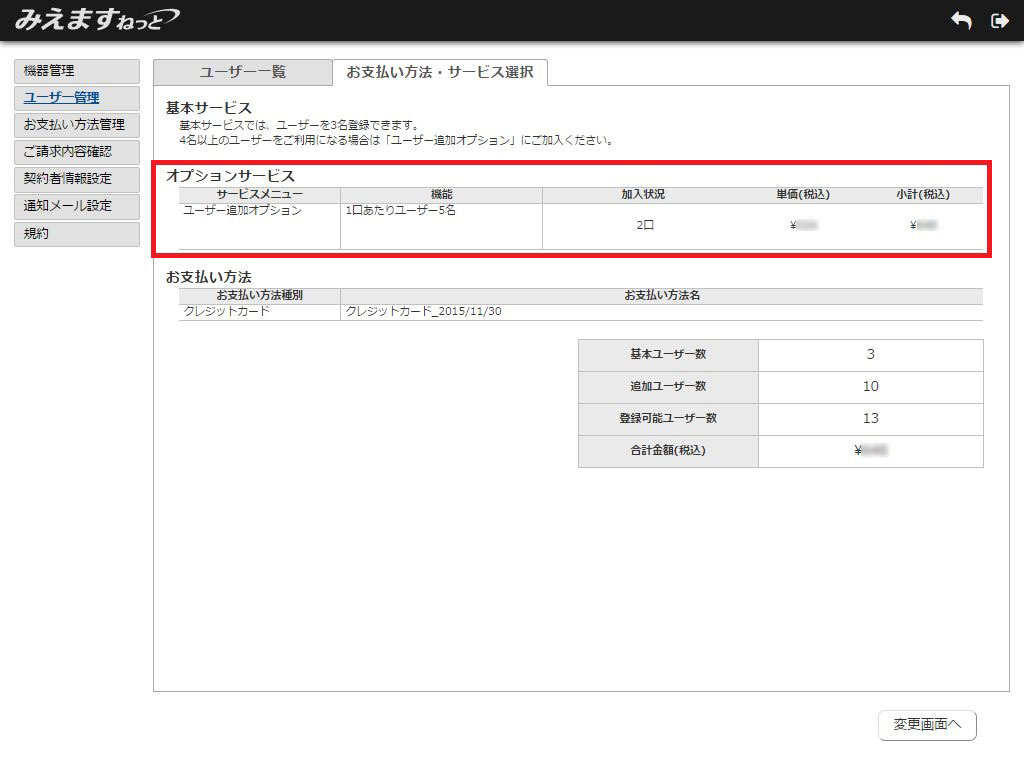
以上でユーザー追加オプションの一部解約のお手続きが完了しました。
オプションの内容を変更する場合は、「変更画面へ」ボタンをクリックして、手順8から設定を行ってください。
ポータル画面に戻る場合は、メニューバーの「戻る」ボタンをクリックしてください。詳細は、管理機能の利用終了をご参照ください。
※掲載情報は月額利用でお申し込み頂いた場合の画面・内容で説明しています。年間パックは内容が異なる場合があります。年間パックについてはこちら。
